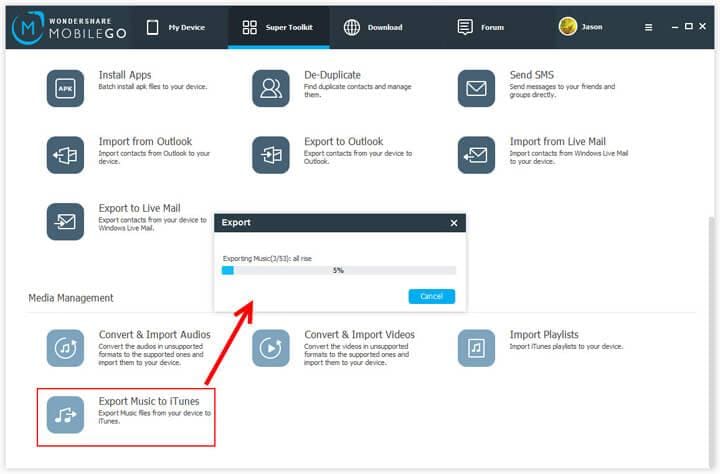iTunes
- 1 transferencia de archivos de iTunes
- 1.1 iPad a iTunes
- 1.2 iPhone a iTunes
- 1,3 iTunes a ordenador
- 1.4 vídeo a iTunes
- 1.5 Podcast desde el iPhone a iTunes
- 1,6 iTunes musica para pendrive
- 1.7 unidad flash música a iTunes
- 1.8 Google música a iTunes
- 1.9 no compra música a iTunes
- 1.10 duro música a iTunes
- 1.11 spotify música a iTunes
- 1.12 YouTube música a iTunes
- 1.13 Video en YouTube de a iTunes
- 1.14 torrent de a iTunes
- 1.15 Rapsodia de a iTunes
- 1.16 Pandora de a iTunes
- 1,17 iTunes música al ordenador
- 1,18 iTunes música a Nexus
- 1.19 iPod Shuffle música a iTunes
- 1,20 iTunes música para iPhone
- 1.21 iPod Touch música a iTunes
- 1.22 iPod Nano música a iTunes
- 1.23 iPod clásico música a iTunes
- 1,24 Divx de a iTunes
- 2 iTunes para Android
- 2,1 iTunes para Android
- 2,2 iTunes a Android
- 2.3 música de Android con iTunes
- 2.4 música de iTunes a Android
- 2,5 iTunes música para Samsung
- 2,6 iTunes música HTC
- 2,7 iTunes Radio para Android
- 2,8 iTunes Remote para Android
- 2.9 vigilar iTunes películas en Android
- 3 iTunes Playlist
- 3.1 reproducción desapareció
- 3.2 lista de reproducción al iPod
- 3.3 lista de reproducción al iPhone
- 3.4 compartir listas de reproducción
- 3.5 Exportar lista de reproducción
- 3.6 copiar listas de reproducción
- 3.7 lista ubicación
- 3,8 iTunes y lista de reproducción inteligente
- 3.9 lista de reproducción para disco duro
- 4 biblioteca de iTunes
- 4,1 iTunes biblioteca desapareció
- 4.2 reducir su biblioteca de iTunes
- 4.3 fix iTunes Library
- 4.4 analizar la biblioteca de iTunes
- Juego 5 en iTunes
- 5.1 MP4 a iTunes
- 5.2 jugar WMV en iTunes
- 5.3 M4V para iTunes
- 5.4 WAV de a iTunes
- 5.5 movimientos a iTunes
- 5.6 Flv a iTunes
- 6 iTunes problemas de sincronización
- 7 consejos y trucos
- 7.1 alternativas para iTunes
- 7.2 hacer iTunes más rápido
- 7.3 Mostrar Letras de canciones
- 7.4 iTunes gratis visualizadores
- 7.5 ver iTunes películas en TV
- 7,6 iTunes Plugins
- 7.7 eliminar duplicados en iTunes
- 7.8 la etiqueta canciones en iTunes
- 7.9 agregar metadatos en iTunes
- 7,10 iTunes Letras Widgets para Mac
- 7.11 importar múltiples letras en iTunes
- 7.12 importar iTunes a Winamp
- 7.13 cambiar iTunes piel
- iTunes12 7.14
- 7,15 iTunes temporizador
- 7,16 iTunes Inicio compartir
- 7.17 EPUB cubierta vía iTunes
- 7.18 iTunes gratis pieles
- 8 iTunes Backup & recuperación
Transferir música desde Android a iTunes fácilmente
¿Comprar un iPhone, iPod o iPad, sólo para encontrar que todos los archivos de música están todavía en su viejo teléfono Android o tableta? ¿Es posible transferir música desde Android a iTunes, por lo que puede sincronizar con tu iPhone, iPad o iPod? Bueno, no es gran cosa. Hay muchas maneras que usted puede seguir. En este artículo muestra 3 formas de hacer Android a la transferencia de música de iTunes fácilmente. Acabo de leer en.
Parte 1. Transferencia de música Android a iTunes en Mac
Ya que Mac no puede detectar el dispositivo Android, para transferir música Android a iTunes, necesitas una herramienta de terceros para obtener ayuda. Aquí, te recomiendo Wondershare TunesGo(Mac) , un Android profesional herramienta de transferencia de iTunes. Es sumamente fácil de transferir todas las Android Música, listas de reproducción y vídeos a iTunes en 1 click.
Nota: Este software totalmente compatible con más de 2.000 dispositivos Android, como Samsung, Google, LG, HTC, Motorola, Sony, ZTE, HUAWEI y más. Además, es compatible con Android 2.1 y posteriores.
A continuación está el tutorial fácil sobre cómo transferir música desde Android a iTunes en Mac. Sólo tienes que seguirlo.
Paso 1
Instalar Android (Mac) en Mac.Run Wondershare TunesGo. ITunes se ejecutará automáticamente. Si no, ejecutar iTunes manualmente.Paso 2
Conecte su dispositivo Android a Mac mediante un cable USB Android.Paso 3
Una vez conectado, el teléfono Android se mostrará en la ventana principal. Haga clic en sincronizar iTunes a Android .
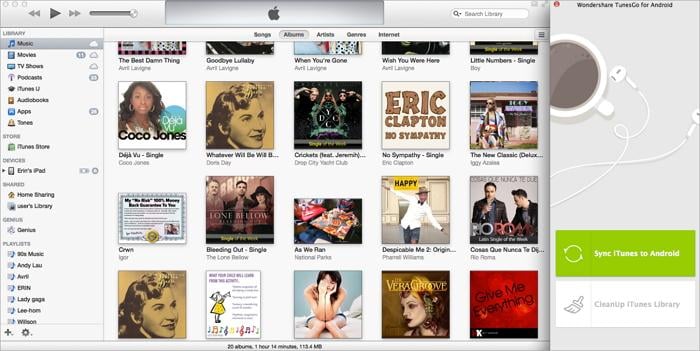
Paso 4
Ir a la esquina superior derecha y haga clic en . En la columna de la izquierda, puede ver ficha música, películas, fotos y Others(documents) haga clic en una ficha y seleccione los archivos deseados. Entonces, control Haz clic en los archivos. En el menú desplegable, elija exportar a iTunes.
. En la columna de la izquierda, puede ver ficha música, películas, fotos y Others(documents) haga clic en una ficha y seleccione los archivos deseados. Entonces, control Haz clic en los archivos. En el menú desplegable, elija exportar a iTunes.
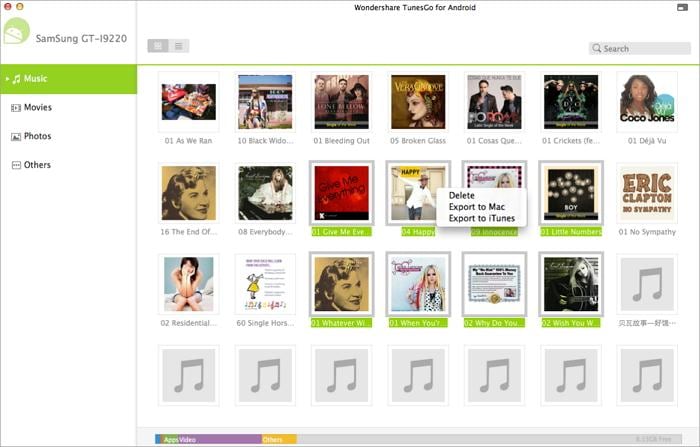
Parte 2. Copiar música desde Android a iTunes en PC
A diferencia de la transferencia de música desde Android a iTunes en Mac, puede hacer lo mismo libremente en PC. En la parte, te digo 2 maneras. Uno es libre, el otro debe de ser pagado, pero más fácil.
Solución 1. Manualmente transferir música desde Android a iTunes gratis
Paso 1
Montar tu dispositivo Android como un disco duro externo en PC mediante un cable USB.Paso 2
Desplácese a la tarjeta SD de tu dispositivo Android abrirlo y copiar la carpeta de música en el equipo.
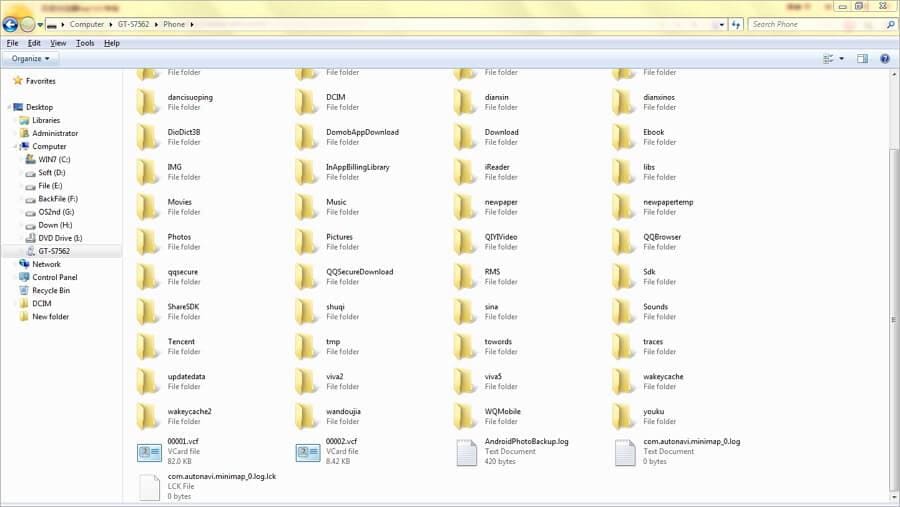
Paso 3
Ejecutar iTunes en su PC. Haga clic en música en el directorio de bibliotecas. Haga clic en archivo > añadir carpeta a biblioteca... . Desplácese hasta la carpeta de medios Android y añadirlo a iTunes.
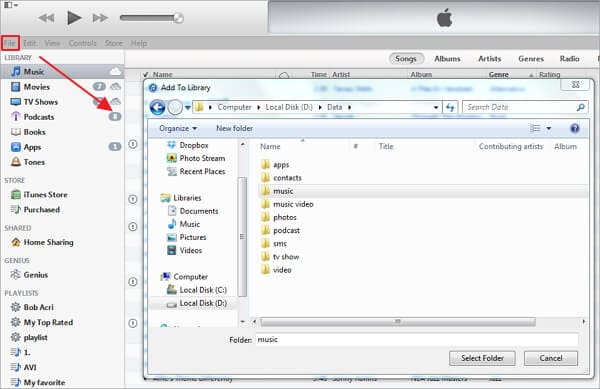
Solución 2 Haga clic en exportar Android Música a iTunes
En comparación con la solución 1, este método parece más conveniente. Se exportarán sólo 1 click y todas las canciones y listas de reproducción a iTunes. Su necesidad es Wondershare MobileGo for Android , un gestor de Android all-in-one.
Nota: El Wondershare MobileGo for Android funciona a la perfección con múltiples teléfonos Android y tabletas, como HTC, Samsung y Sony. Obtén más información sobre dispositivos Android compatibles .
Después de descargar el software, puede seguir los sencillos pasos para exportar música y listas de reproducción de Android a iTunes.
Paso 1
Ejecutar el software en PC y cuento un cable USB para conectar tu dispositivo Android a la PC.

Paso 2
Haga clic en la ficha herramientas en la columna de la izquierda. Luego, en la tercera línea - "Herramientas para música y películas de amantes", haga clic en Exportar música a iTunes .